ONLYOFFICE Desktop Editors est une suite bureautique gratuite et open source qui permet aux utilisateurs de modifier des documents texte, des feuilles de calcul et des présentations hors ligne en donnant accès aux portails Web ONLYOFFICE pour une collaboration d'équipe à distance efficace.
Quoi de neuf dans ONLYOFFICE Desktop Editors 4.2
- Ouverture et modification des notes de bas de page.
- Insérer des équations dans une feuille de calcul ou une présentation
- Utiliser des graphiques sparkline pour une analyse des tendances
- Nouveaux styles de graphiques visuels.
- Rotation des diagrammes 3D.
Configuration requise
- CPU :double cœur 2 GHz ou mieux
- RAM :2 Go ou plus.
- Disque dur :au moins 2 Go d'espace libre.
Installation et exécution des éditeurs de bureau ONLYOFFICE
Ajouter une clé GPG :
sudo apt-key adv --keyserver hkp://keyserver.ubuntu.com:80 --recv-keys CB2DE8E5
Ouvrez le fichier /etc/apt/sources.list à l'aide de n'importe quel éditeur de texte disponible :
sudo nano /etc/apt/sources.list
Ajoutez l'enregistrement suivant pour ajouter le référentiel de l'éditeur de bureau :
deb http://download.onlyoffice.com/repo/debian squeeze main
Mettez à jour le cache du gestionnaire de packages afin d'utiliser le dépôt créé :
sudo apt-get update
Installez les éditeurs de bureau ONLYOFFICE :
sudo apt-get install onlyoffice-desktopeditors
Exécutez les éditeurs de bureau ONLYOFFICE :
desktopeditors
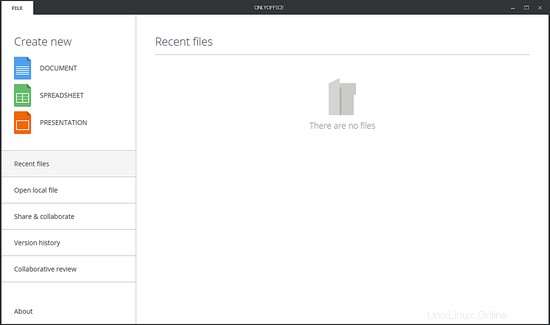
Connecter les éditeurs de bureau ONLYOFFICE à un bureau Web
Sélectionnez l'option Share&Collaborate dans le panneau de gauche :
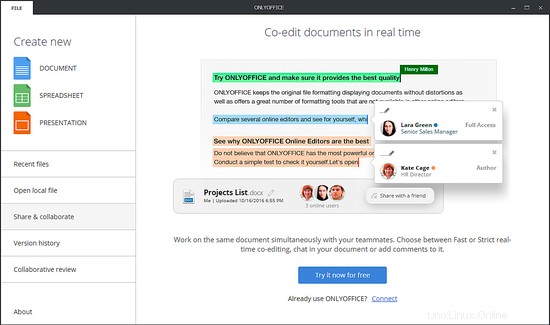
Cliquez sur le lien Connecter en bas :
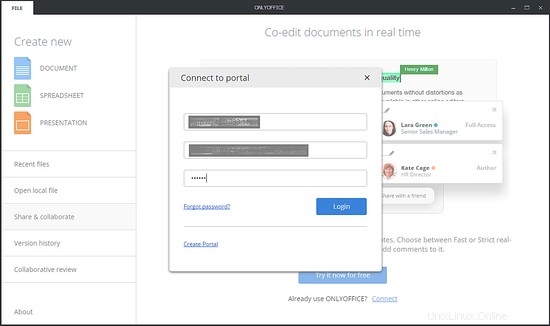
Saisissez le nom de votre portail, l'e-mail et le mot de passe que vous utilisez pour y accéder, puis cliquez sur le bouton Connexion :
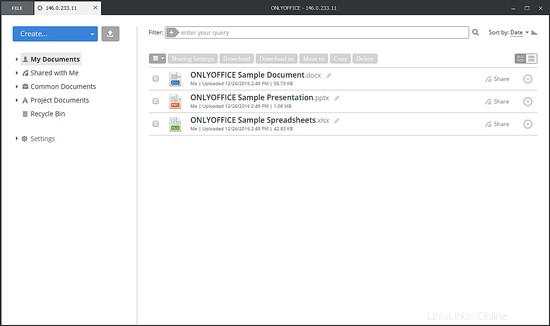
C'est tout. Vous disposez d'un accès de bureau à vos documents stockés dans le bureau Web et pouvez les modifier et collaborer sans limitation de navigateur.